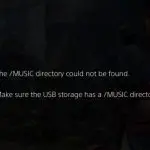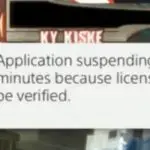El código de error CE 100006-7 indica que la consola PS5 no reconoció la unidad de almacenamiento externa. Normalmente ocurre cuando intentas instalar un nuevo juego en la consola, especialmente si intentas instalar un juego de PS4 en una consola PS5.
Solución de problemas de error PS5 CE 100006-7
Actualiza el software del sistema
Si no estás ejecutando la versión más reciente del software del sistema PS5, busca actualizaciones. Si hay una nueva versión disponible, instálela en la consola y comprueba si el error persiste.
Para obtener más información sobre las novedades de la última versión de software del sistema PS5, visita el Sitio web de actualización de software del sistema PlayStation5.
Desenchufa el dispositivo de almacenamiento externo
Además, desenchufa la unidad de almacenamiento externa de la consola. Simplemente desconecta el cable USB. Reinicia la consola y, a continuación, conecta el cable para conectar el dispositivo de almacenamiento externo a la consola.
Por cierto, si usas un concentrador USB, desconecta la unidad de almacenamiento del concentrador. A continuación, conéctalo directamente al puerto USB de la consola PS5.
Transferir datos individualmente
Otra forma de corregir el código de error CE 100006-7 es transferir contenido individualmente. Si este error se produjo cuando intentaste transferir todos los datos del juego todo de una vez, cambia la estrategia. En su lugar, intenta transferir el contenido individualmente y comprueba si funciona.
Comprueba el dispositivo de almacenamiento
Asegúrate de que el dispositivo no esté defectuoso. Una forma de comprobarlo es probar con una unidad de almacenamiento externa diferente. Si el error ha desaparecido, esto indica que podría haber algo malo con el dispositivo de almacenamiento. Formatee o reemplácelo por otro dispositivo.
Formatee su unidad
Si es la primera vez que usas el dispositivo de almacenamiento como almacenamiento extendido, debes formatearlo.
- Conecta el dispositivo USB al puerto USB de la consola situado en la parte posterior.
- Vete a Configuración, y selecciona Almacenamiento.
- A continuación, debes ir a Almacenamiento extendido.
- Selecciona Formato como almacenamiento extendido.
- Sigue las instrucciones que aparecen en pantalla para completar el proceso y formatear el dispositivo.
Para obtener más información, visita Almacenamiento extendido en consolas PlayStation5.
Comprueba si tu juego admite almacenamiento extendido
Otra cosa importante a tener en cuenta es que no todos los juegos admiten almacenamiento extendido. Algunos no son compatibles con esta tecnología de almacenamiento. Ve a la página de soporte técnico de tu juego para comprobar la compatibilidad de almacenamiento extendida. O puedes ponerte en contacto directamente con los desarrolladores de juegos y pedirles que confirmen si el juego que intentas instalar o jugar admite almacenamiento extendido.
Referencias:
Artículos Interesantes
Contenidos